iTunes, Windows veya Mac aygıtlarınızla eşzamanlanan aygıtlar için belirli Kilitleme sertifikaları oluşturur. İşte bu nedenle iTunes, eşzamanlanmış cihazlarınızla birlikte otomatik olarak algılanır. Bu kilitleme sertifikası, iTunes'unuzla eşzamanlanan tüm aygıtların UDID verilerini depolar.
Bu sürece sadece acil durumlar için müdahale edebilirsiniz. Ve gerekli olmadıkça bunları çıkarmamanızı, kopyalamamanızı, kesmemenizi, yeniden adlandırmamanızı veya taşımamanızı tavsiye ederiz.
Aşağıdaki kılavuz, Mac ve Windows için iTunes Kilitleme klasörünün nasıl sıfırlanacağını açıklar. Ancak adımlara devam etmeden önce, cihazınızdaki Kilitleme klasörünü bulmak için bir sonraki bölüme bakın.
Mac ve Windows'ta iTunes Kilitleme Klasörünü Sıfırlama Adımları
Mac Kullanıcıları İçin
Cihazınızdaki iTunes Lockdown klasörünü sıfırlamak için aşağıdaki basit adımları uygulayın.
Aşama 1: Öncelikle Mac veya Windows cihazınızda iTunes'dan çıkın.
Adım 2: Mac veya Windows cihazlarına bağlı olan iOS cihazlarının bağlantısını kesin.
Aşama 3: Cihazınızda Finder'a tıklayın.
Adım 4: Tıkla Gitmek Finder penceresindeki menü.
Adım 5: Bu alt menü altında Klasöre Git seçeneğine tıklayın.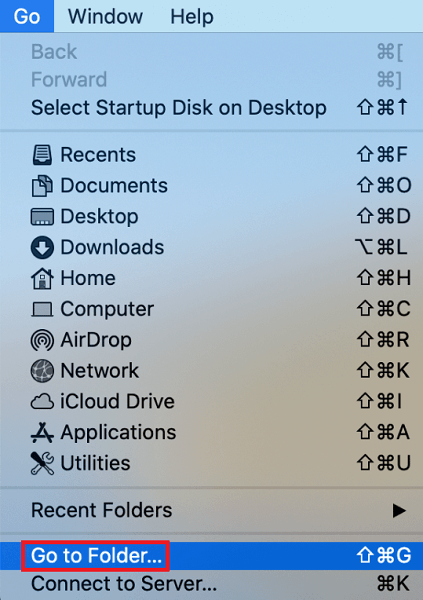
Adım 6: Klasöre Git altında bulunan kutuya aşağıdakileri yazın
/private/var/db/
Adım 7: Tıkla Gitmek düğme.
Adım 8: seçin Kilitleme Klasörü ve klasörü cihazınızdan silmek için çöp kutusu simgesine sürükleyin.
Adım 9: Onaylamak için iTunes hesabı kimlik bilgilerini girin.
Adım 10: Şimdi oturum açma kimlik bilgilerinizi kullanarak Mac'inizdeki iTunes'u yeniden bağlayın.
Ayrıca Oku: Bir iCloud Hesabı Nasıl Silinir?
Windows Kullanıcıları için
Windows cihazlarınızdaki Kilitleme Klasörü aşağıdaki adreslerde bulunur
- Windows 10, Windows 8 ve Windows 7C için:\ProgramData\Apple\Lockdown
- Windows VistaC için:\Users\USERNAME\AppData\roaming\Apple Computer\Lockdown
- Windows XPC için:\Documents and Settings \All Users\Application Data\Apple\Lockdown
Windows cihazınızda Kilitleme Klasörünü bulduğunuzda, her cihazla ilişkili plist dosyalarını tanımlayın. Bu dosyaları iTunes Kilitleme Klasörünü Sıfırla klasörüne kaldırın.
Not: Lockdown klasörüne erişilemiyorsa yapabilecekleriniz burada
- Kilitleme Klasörünü açın ve farenizi sağ tıklayın. Bilgi Al seçeneğine tıklayın.
- Sağ alt köşedeki Kilitle seçeneğine tıklayın. Ardından, yetkilendirmek için Yönetici Parolasını girin.
- Ayrıca, Paylaşım ve İzin bölümünde Okuma ve Yazma Ayrıcalığı'nı güncelleyin.
Ayrıca Oku: iPhone, iPad, Mac veya Windows PC'de Apple Kimliği Nasıl Değiştirilir?
Mac ve Windows'ta iTunes Kilitleme Klasörünü Sıfırlama: YAPILDI
Umarız, yukarıdaki adımlar iTunes'unuzun kilitleme klasörünü sıfırlamanıza yardımcı olmuştur. Bu adımlar oldukça basit ama uygulanabilir. Ancak, acil bir durum olmadıkça ve olmadıkça bu dosyalarla uğraşmamanız önerilir.
Hala herhangi bir sorunla karşılaşırsanız, aşağıdaki yorumlarda bize yazmaktan çekinmeyin. Daha fazla Mac/Windows kılavuzu ve haberi için aşağıdaki abone ol düğmesine basın. Ayrıca, hiçbir güncellemeyi kaçırmamak için bizi takip edin Facebook, twitter, instagram, Ve Pinterest.